美图秀秀,作为一款广受欢迎的图像处理与美化软件,以其丰富的滤镜、贴纸和编辑功能深受用户喜爱。然而,关于“美图秀秀怎么截屏”这一问题,实际上存在一定的误解,因为美图秀秀本身并不直接提供截屏功能。但别担心,我们可以利用一些间接的方法来实现类似效果,以下是几种实用的方法:
#### 1. 使用系统截屏工具
- **Windows系统**:可以使用“Print Screen”键(简称PrtScn)进行全屏截图,或者使用“Win + Shift + S”组合键进行区域截图。截图后,可以在美图秀秀中打开这些图片进行进一步编辑。
- **Mac系统**:按下“Command + Shift + 3”组合键进行全屏截图,或“Command + Shift + 4”选择区域截图。截图将自动保存到桌面,随后可在美图秀秀中导入编辑。
#### 2. 利用第三方截屏软件
市面上有许多优秀的第三方截屏软件,如Snagit、Nimbus Screenshot等,它们提供了更为丰富的截屏选项,如滚动截屏、定时截屏等。使用这些软件截屏后,同样可以将图片导入美图秀秀进行美化处理。
#### 3. 浏览器扩展或插件
如果你主要在浏览器中需要截屏功能,可以安装如Nimbus Screenshot、Nimbus Capture等浏览器扩展。这些工具不仅支持多种浏览器(如Chrome、Firefox、Edge等),还能直接在网页上截取图片,并提供了多种截图模式供选择。截图完成后,可轻松保存至本地,再用美图秀秀进行编辑。
#### 4. 快捷键与美图秀秀结合
虽然美图秀秀不直接提供截屏功能,但你可以将上述截屏方法与美图秀秀的编辑功能相结合,形成一套完整的图片处理流程。无论是系统自带的截屏工具,还是第三方软件,都能轻松与美图秀秀无缝对接,让你的图片创作更加便捷高效。
通过以上方法,你可以轻松实现“美图秀秀截屏”的需求,让图片编辑与美化变得更加简单有趣。